MacbookProのバッテリー交換、充電できない、減りが早い場合の修理方法、分解方法
 バッテリーがもたない、充電ができない場合はバッテリー交換が必要になりますので参考にしてください。
バッテリーがもたない、充電ができない場合はバッテリー交換が必要になりますので参考にしてください。
- 【Macbook Pro Retina A1398 バッテリー交換 STEP 1】
 十分に充電をしていてもバッテリーの充電の持ちが悪くなってきた場合やバッテリーが膨張してしまってトラックパッドが押せなくなってしまった場合にはバッテリー交換が必要です。
十分に充電をしていてもバッテリーの充電の持ちが悪くなってきた場合やバッテリーが膨張してしまってトラックパッドが押せなくなってしまった場合にはバッテリー交換が必要です。
ではさっそくMacBookProRetina Model No.A1398 2013年のバッテリーの取り外しや交換する際の分解方法を紹介していきますので参考にしてください。
- 【Macbook Pro Retina A1398 バッテリー交換 STEP 2】
 ここまでの工程を省略しておりますので、詳細はスピーカー交換で確認をお願いします。
ここまでの工程を省略しておりますので、詳細はスピーカー交換で確認をお願いします。
スピーカーを取り外しますとバッテリーがようやく取り外しやすくなります。
スピーカーまで分解しなくても作業自体は可能ですが、当サイトは作業のしやすさを重視しています。
作業がしやすければ丁寧で確実な修理や交換ができるからです。
MacBook Pro Retinaのバッテリーは非常に強力な粘着テープで接着してあります。
修理店によっては一度バッテリーを剥がすとバッテリーが再利用が出来ないと言われる事があるほどバッテリーを剥がす作業の難易度は非常に高いものと言えます。
粘着テープを剥がしやすくする為にヒートガン(業務用ドライヤー)を使用しバッテリー接着部分の裏側にあたるトップケースを表から温めます。
この時に温め過ぎや、その他の部品が熱で溶けてしまわないように十分注意をしましょう!
- 【Macbook Pro Retina A1398 バッテリー交換 STEP 3】
 ある程度の熱が加わったらプラスチック製のへらを使用し粘着部分を剥がしていきます。
ある程度の熱が加わったらプラスチック製のへらを使用し粘着部分を剥がしていきます。
この時にバッテリーやケーブルを損傷しないように慎重に時間をかけて作業を行いましょう。
万が一バッテリーが損傷してしまった場合は危険ですので絶対に再利用はしないでください。
- 【Macbook Pro Retina A1398 バッテリー交換 STEP 4】
 バッテリー裏の全ての粘着テープを剥がすと画像のようにバッテリーを取り外すことができます。
バッテリー裏の全ての粘着テープを剥がすと画像のようにバッテリーを取り外すことができます。
トラックパッドやキーボードのケーブルを傷つけないように時間をかけて慎重に作業しましょう!
交換修理の場合には、分解とは逆の手順で元に戻していきます。


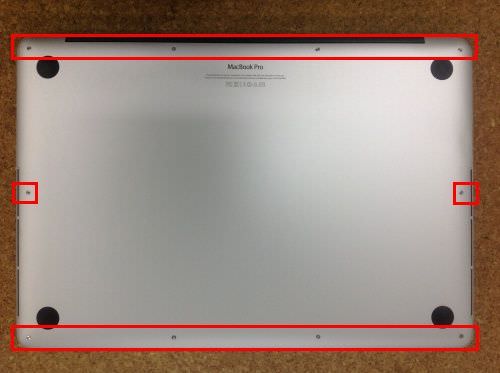 十分に充電をしていてもバッテリーの充電の持ちが悪くなってきた場合やバッテリーが膨張してしまってトラックパッドが押せなくなってしまった場合にはバッテリー交換が必要です。
十分に充電をしていてもバッテリーの充電の持ちが悪くなってきた場合やバッテリーが膨張してしまってトラックパッドが押せなくなってしまった場合にはバッテリー交換が必要です。 ここまでの工程を省略しておりますので、詳細はスピーカー交換で確認をお願いします。
ここまでの工程を省略しておりますので、詳細はスピーカー交換で確認をお願いします。 ある程度の熱が加わったらプラスチック製のへらを使用し粘着部分を剥がしていきます。
ある程度の熱が加わったらプラスチック製のへらを使用し粘着部分を剥がしていきます。 バッテリー裏の全ての粘着テープを剥がすと画像のようにバッテリーを取り外すことができます。
バッテリー裏の全ての粘着テープを剥がすと画像のようにバッテリーを取り外すことができます。


コメントを残す